Simple-Machine-Forum oder SMF ist eine beliebte kostenlose Open-Source-Webanwendung, die Internetforen- und Messageboard-Dienste bereitstellt.
SMF ist in PHP geschrieben und die aktuelle Version zum jetzigen Zeitpunkt ist 2.1 RC4.
In diesem Tutorial installieren wir SMF mit dem LAMP-Stack.
1 1. Aktualisierung des Systems
Um unser System zu aktualisieren und zu aktualisieren, führen Sie den Befehl aus.
sudo apt update && apt upgrade -y2 2. Apache-Installation
In diesem Schritt installieren wir den Webservertyp, den wir verwenden werden. Führen Sie dazu den Befehl aus.
sudo apt install apache2 -yLassen Sie uns den Apache-Webserver starten.
sudo systemctl start apache2Lassen Sie uns Apache so aktivieren, dass er beim Neustart startet.
sudo systemctl enable apache2Sie können den Status des Apache-Webservers überprüfen, indem Sie diesen Befehl ausführen.
sudo systemctl status apache23 3. Installation und Konfiguration der Datenbank
Die Datenbank, die wir in diesem Tutorial verwenden werden, ist MariaDB.
Führen Sie diesen Befehl aus, um MariaDB zu installieren.
sudo apt install mariadb-server -yNach der Installation müssen wir MariaDB konfigurieren. Führen Sie dazu diesen Befehl aus.
sudo mysql_secure_installationDie Ausgabe.
NOTE: RUNNING ALL PARTS OF THIS SCRIPT IS RECOMMENDED FOR ALL MariaDB
SERVERS IN PRODUCTION USE! PLEASE READ EACH STEP CAREFULLY!
In order to log into MariaDB to secure it, we'll need the current
password for the root user. If you've just installed MariaDB, and
you haven't set the root password yet, the password will be blank,
so you should just press enter here.
Enter current password for root (enter for none): Press Enter
You already have a root password set, so you can safely answer 'n'.
Change the root password? [Y/n] n
Remove anonymous users? [Y/n] YDisallow root login remotely? [Y/n] YRemove test database and access to it? [Y/n] YReload privilege tables now? [Y/n] YStarten Sie danach den MariaDB-Dienst neu.
sudo systemctl restart mariadb4 4. Installation von PHP und PHP-Erweiterungen
SMF ist in PHP geschrieben. Um SMF auszuführen, müssen wir PHP und einige PHP-Erweiterungen installieren, die zum Ausführen von SMF erforderlich sind. Führen Sie dazu den folgenden Befehl aus.
sudo apt install php libapache2-mod-php libapache2-mod-php php-common php-mbstring php-xmlrpc php-soap php-gd php-xml php-intl php-mysql php-cli php-ldap php-zip php-curl unzipÜberprüfen Sie, ob PHP installiert ist.
[email protected]:~# sudo php -v
PHP 7.4.3 (cli) (built: Oct 25 2021 18:20:54) ( NTS )
Copyright (c) The PHP Group
Zend Engine v3.4.0, Copyright (c) Zend Technologies
with Zend OPcache v7.4.3, Copyright (c), by Zend TechnologiesJetzt müssen wir die PHP-Konfigurationsdatei bearbeiten.
sudo nano /etc/php/7.4/cli/php.iniÄndern Sie die Konfigurationsdatei mit den folgenden Anweisungen.
file_uploads = On
allow_url_fopen = On
memory_limit = 256M
upload_max_filesize = 64M
max_execution_time = 240Speichern Sie dann die PHP-Konfigurationsdatei.
5 5. Erstellen Sie eine Datenbank und einen Datenbankbenutzer für SMF
Jetzt müssen wir eine Datenbank und einen Datenbankbenutzer für unsere SMF-Anwendung erstellen. Zuerst müssen wir die MariaDB-Konsole aufrufen, um eine Datenbank und einen Datenbankbenutzer zu erstellen.
Da wir kein Root-Passwort für unseren MariaDB-Root-Benutzer festgelegt haben, können wir die Konsole aufrufen, indem wir ausführen.
sudo mysqlLassen Sie uns nun eine SMF-Datenbank erstellen. Führen Sie diesen Befehl aus, um eine Datenbank zu erstellen.
create database smf;Lassen Sie uns nun einen Benutzer erstellen und der Datenbanksmf alle Berechtigungen erteilen .
grant all privileges on smf.* to 'smf_user'@'localhost' identified by 'my_db_user_password';Der obige Befehl erstellt den Benutzer smf_user und gewähren Sie der Datenbank smf alle Berechtigungen. Bitte vergessen Sie nicht, „my_db_user_password“ zu ändern ‘ zu Ihrem bevorzugten Passwort.
Lassen Sie nun die vorgenommenen Änderungen speichern und beenden;
flush privileges;
exit;6 6. Neueste SMF-Version herunterladen
Zum jetzigen Zeitpunkt ist die neueste Version von SMF 2.1 RC4.
Bevor wir SMF herunterladen, müssen wir zuerst ein Verzeichnis erstellen, um die Anwendung zu platzieren.
Lassen Sie uns ein Verzeichnis erstellen.
mkdir -p /var/www/smfLaden wir die neueste Version von SMF herunter.
wget https://download.simplemachines.org/index.php/smf_2-1-rc4_install.zipExtrahieren Sie es in das von uns erstellte Verzeichnis.
unzip smf_2-1-rc4_install.zip -d /var/www/smf/Lassen Sie den Besitz des Verzeichnisses auf den Apache-Benutzer ändern.
chown -R www-data:www-data /var/www/smf/7 7. Richten Sie den virtuellen Apache2-Host ein
Wir müssen einen virtuellen Host erstellen, um unsere Website und Anwendung ordnungsgemäß zu verwalten.
Um einen virtuellen Apache-Host einzurichten, erstellen Sie zunächst eine Konfigurationsdatei.
sudo nano /etc/apache2/sites-available/mydomain.com.confBitte ändern Sie die mydomain.com zu Ihrem eigenen Domainnamen.
Fügen Sie den folgenden Inhalt zur Konfigurationsdatei hinzu.
<VirtualHost *:80>
ServerAdmin [email protected]
DocumentRoot /var/www/smf
ServerName mydomain.com
ServerAlias www.mydomain.com
ErrorLog ${APACHE_LOG_DIR}/error.log
CustomLog ${APACHE_LOG_DIR}/access.log combined
<Directory /var/www/smf/>
Options +FollowSymlinks
AllowOverride All
Require all granted
</Directory>
</VirtualHost>Speichern Sie die Konfigurationsdatei.
Lassen Sie uns den virtuellen Host aktivieren und Apache mod_rewrite aktivieren.
sudo a2ensite mydomain.com.conf
sudo a2enmod rewriteLassen Sie uns dann den Apache-Dienst neu starten, damit unsere Konfiguration wirksam wird.
Bevor wir Apache neu starten, prüfen wir, ob die von uns vorgenommene Konfiguration fehlerfrei ist. Führen Sie dazu diesen Befehl aus.
apachectl -t
Syntax OKWenn die Syntax in Ordnung ist, können wir mit dem Neustart des Apache-Dienstes fortfahren
sudo systemctl restart apache28 8. SMF-Installation
Nachdem wir die Konfiguration abgeschlossen haben, können wir jetzt über unseren bevorzugten Browser auf die SMF-Anwendung zugreifen und den Installationsvorgang abschließen.
Öffnen Sie http://mydomain.com in Ihrem Browser.
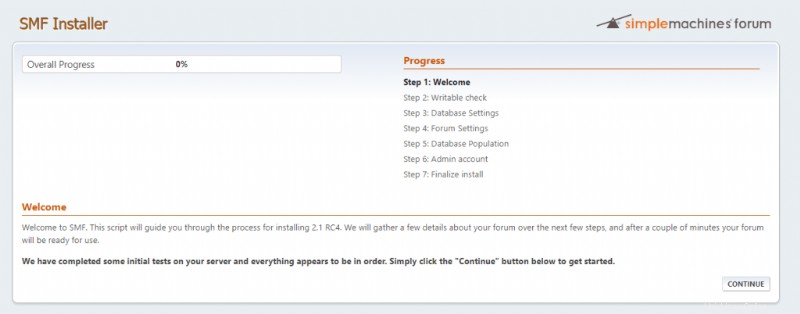
Sie sollten den Bildschirm oben sehen. Lassen Sie uns mit dem Abschluss unseres Installationsvorgangs fortfahren und klicken Sie auf Weiter .
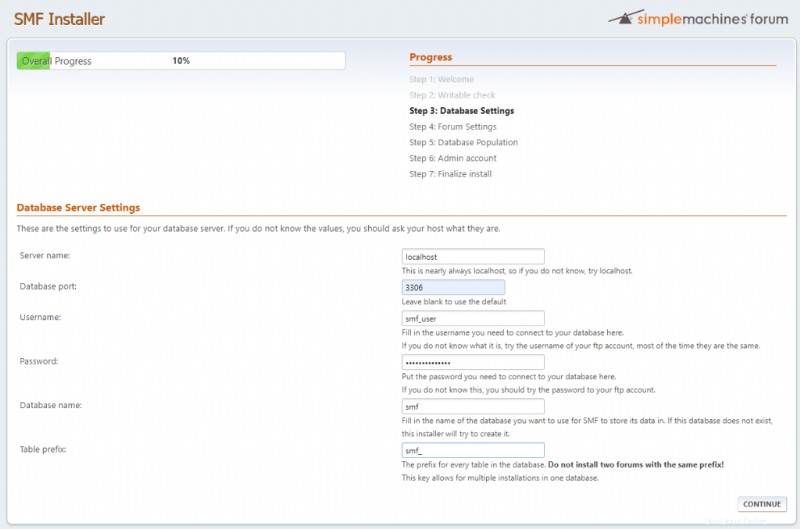
Der nächste Schritt ist das Setzen der Datenbankwerte. Geben Sie die Werte ein, die wir in Schritt 5 erstellt haben Klicken Sie dann auf Weiter .
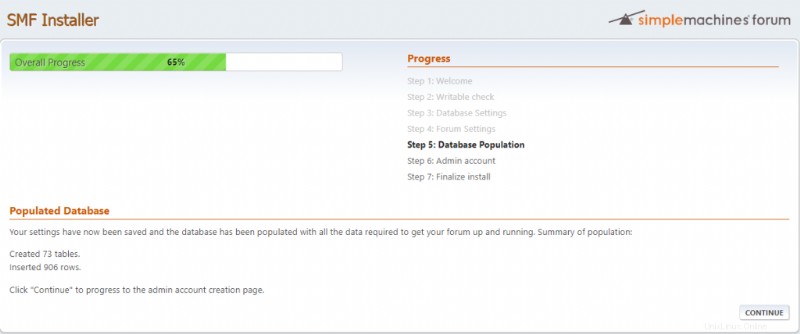
Ändern Sie in den Forumseinstellungen den Forumsnamen auf den Namen Ihres Forums und wählen Sie Ihren bevorzugten Registrierungsmodus aus und Sie können den Rest so lassen, wie er ist, und dann auf Weiter klicken .
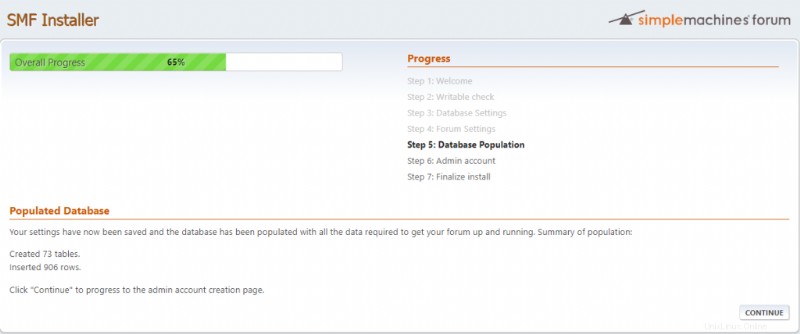
Dieser Schritt füllt die Datenbank, klicken Sie einfach auf Weiter .
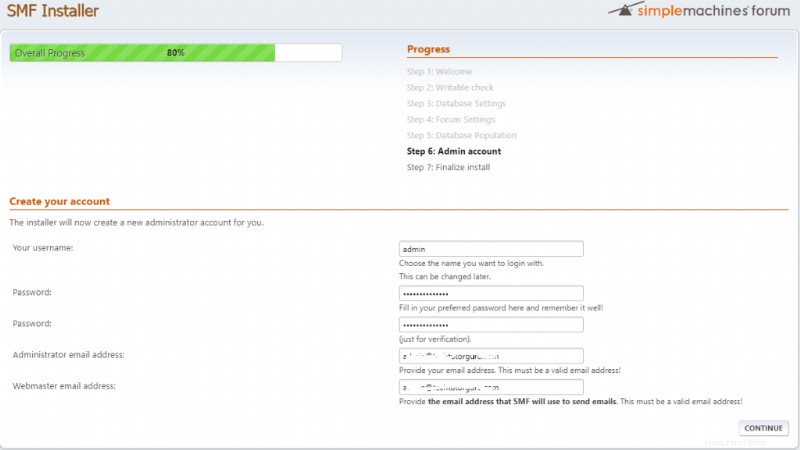
Wir sind mit der Installation fast fertig, in diesem Schritt müssen Sie ein Administratorkonto erstellen. Füllen Sie einfach das Formular aus und klicken Sie auf Weiter .
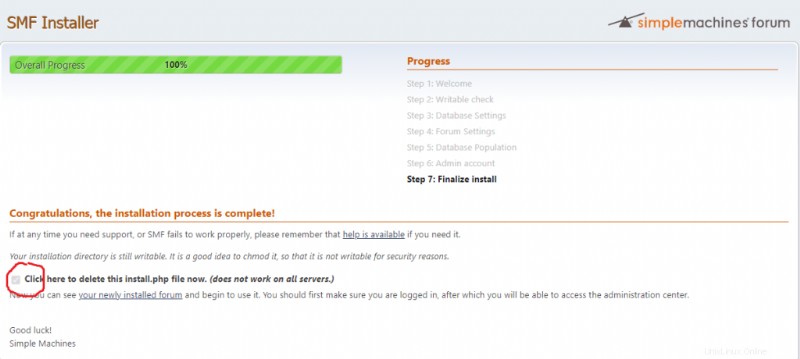
Herzlichen Glückwunsch, wir sind mit der SMF-Installation fertig, aber vergessen Sie nicht, das Kontrollkästchen zu aktivieren, bevor Sie den Browser schließen (Klicken Sie hier, um diese install.php-Datei jetzt zu löschen. (funktioniert nicht auf allen Servern.) ), wird dadurch das Installationsskript entfernt.
Ich hoffe, Ihnen gefällt unser Tutorial
9 Fazit
Sie haben gelernt, wie einfach Sie SMF auf Ubuntu 20.04 mit dem LAMP-Stack installieren können. Wenn Ihnen dieser Artikel gefällt, gefällt Ihnen vielleicht auch unser Artikel über phpBB .